Πώς να εγκαταστήσετε το Drupal χρησιμοποιώντας WAMP στα Windows
Αν θέλετε να ξεκινήσετε ένα ιστολόγιο, αλλά δεν σας αρέσει το WordPress , ίσως σας αρέσει ο τρόπος που λειτουργεί το Drupal . Αν και το WordPress(WordPress) δεν απαιτεί γνώσεις προγραμματισμού, το Drupal χρειάζεται γνώσεις PHP(PHP knowledge) , καθώς τα περισσότερα στοιχεία είναι κατασκευασμένα από PHP στο Drupal . Το Drupal(Drupal) είναι ένα πολύ ενδιαφέρον CMS που δημιουργήθηκε για τους λάτρεις της PHP , το οποίο χρησιμοποιείται από χιλιάδες άτομα από όλο τον κόσμο για να δημιουργήσουν έναν όμορφο ιστότοπο. Εάν δεν είστε τόσο εξοικειωμένοι με το Drupal ή θέλετε να δοκιμάσετε ορισμένες ενότητες στο localhost, αυτή η ανάρτηση θα σας δείξει πώς ναεγκαταστήστε το Drupal χρησιμοποιώντας WAMP σε Windows ή localhost( install Drupal using WAMP on Windows or localhost) .
Εγκαταστήστε το Drupal(Install Drupal) χρησιμοποιώντας WAMP στα Windows
Για να ξεκινήσετε, θα πρέπει να έχετε δύο λογισμικό – το WAMP και το πακέτο Drupal . Το WAMP(WAMP) είναι μια στοίβα λογισμικού που αποτελείται από Windows , Apache , MySQL και PHP .
Αρχικά, θα πρέπει να εγκαταστήσετε το WAMP στα Windows . Σε αυτόν τον σύνδεσμο, μπορείτε επίσης να βρείτε πώς να εγκαταστήσετε το WordPress(WordPress) σε localhost στο WAMP . Δείτε αυτήν την ανάρτηση εάν μετά την εγκατάσταση του WAMP , εάν λείπει(MSVCR110.dll is missing) σφάλμα MSVCR110.dll. Μετά την εγκατάσταση του WAMP , ξεκινήστε το με επιτυχία. Θα δείτε ένα πράσινο εικονίδιο WAMP στο δίσκο συστήματος.
Τώρα, πρέπει να δημιουργήσετε μια βάση δεδομένων(create a database) για την εγκατάσταση του Drupal . Για αυτό, πρέπει να κάνετε κλικ σε αυτό το πράσινο εικονίδιο WAMP και να επιλέξετε phpMyAdmin . Εναλλακτικά, μπορείτε να ανοίξετε αυτήν τη διεύθυνση URL(URL) στο πρόγραμμα περιήγησής σας:
http://localhost/phpmyadmin/
Κάντε κλικ στις Βάσεις δεδομένων(Databases) > πληκτρολογήστε ένα όνομα βάσης δεδομένων στο πλαίσιο Δημιουργία βάσης δεδομένων(Create database ) , βεβαιωθείτε ότι έχετε επιλέξει Συρραφή(Collation) και πατήστε το κουμπί Δημιουργία . (Create )Θα πρέπει να έχετε υπόψη σας αυτό το όνομα της βάσης δεδομένων, καθώς πρόκειται να το χρησιμοποιήσετε μετά από λίγα λεπτά.
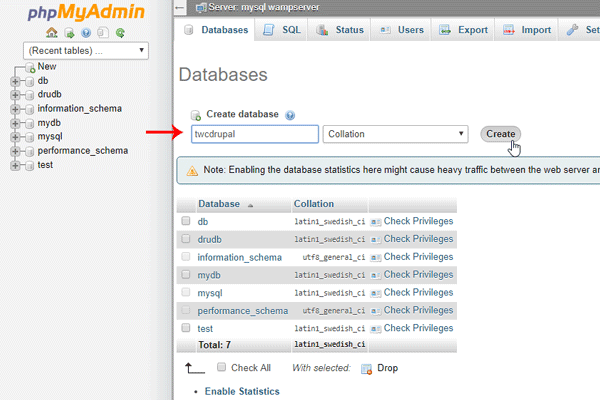
Τώρα, κατεβάστε το πακέτο εγκατάστασης του Drupal από τον (Drupal)επίσημο ιστότοπο(official website) . Μετά τη λήψη, εξαγάγετε το αρχείο ZIP και μετακινήστε το σε αυτόν τον φάκελο:
C:\wamp\www
Στη συνέχεια, μετονομάστε το φάκελο σύμφωνα με την επιθυμία σας. Κάντε το απλό και γράψτε ένα όνομα για αυτό. Τώρα, μεταβείτε στο Sites > Default φάκελος, αντιγράψτε το αρχείο default.settings.php και επικολλήστε το στον ίδιο φάκελο. Στη συνέχεια, μετονομάστε το σε settings.php . Αυτό σημαίνει ότι αυτός ο προεπιλεγμένος(Default) φάκελος πρέπει να περιέχει αυτά τα τρία αρχεία.
- υπηρεσίες.yml
- ρυθμίσεις.php
- php
Μετά από αυτό, κάντε κλικ στο πράσινο εικονίδιο WAMP στη γραμμή ειδοποιήσεων συστήματος και επιλέξτε Put Online . Τώρα ανοίξτε τη σελίδα εγκατάστασης του Drupal :
http://localhost/drupal
Εδώ το drupal είναι το όνομα του φακέλου που έχετε ορίσει κατά τη μετακίνηση του φακέλου εγκατάστασης του Drupal στο φάκελο (Drupal)WWW . Θα πρέπει να ανακατευθυνθεί στη http://localhost/drupal/core/install.php .
Στη συνέχεια, επιλέξτε την προεπιλεγμένη γλώσσα σας.
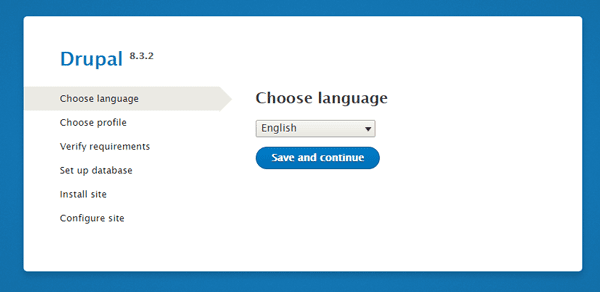
Μετά από αυτό, επιλέξτε Standard ως προφίλ εγκατάστασης, επιλέξτε MySQL, MariaDB, Persona Server ή ισοδύναμο(MySQL, MariaDB, Persona Server, or equivalent) ως τύπο βάσης δεδομένων(Database) . Πρέπει να εισαγάγετε ένα όνομα βάσης δεδομένων, όνομα χρήστη βάσης δεδομένων και κωδικό πρόσβασης ως εξής:
- Όνομα βάσης δεδομένων(Database) : Αυτό είναι αυτό που δημιουργήσατε νωρίτερα.
- Όνομα χρήστη βάσης δεδομένων: root
- Κωδικός πρόσβασης βάσης δεδομένων(Database) : κενός (δεν χρειάζεται να εισαγάγετε κανέναν κωδικό πρόσβασης).
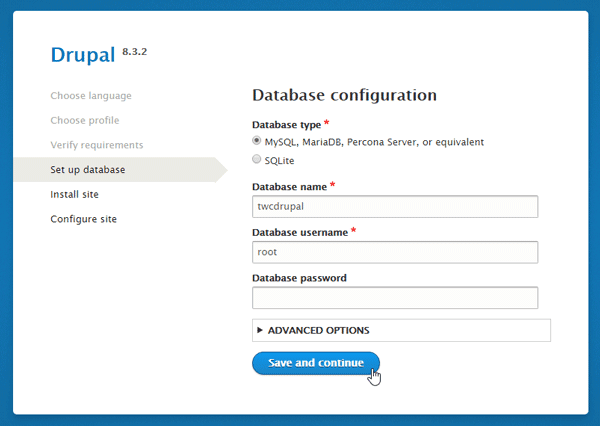
Προχωρώντας, η εγκατάσταση του Drupal θα ξεκινήσει και θα χρειαστεί λίγος χρόνος για να ολοκληρωθεί η εγκατάσταση της μονάδας. Στη συνέχεια, πρέπει να εισαγάγετε πληροφορίες τοποθεσίας, π.χ. όνομα τοποθεσίας, διεύθυνση email, όνομα χρήστη, κωδικό πρόσβασης, ζώνη ώρας κ.λπ.
Αυτό είναι! Μετά από αυτό, θα μπορείτε να έχετε πρόσβαση στην τοποθεσία Drupal στον τοπικό σας κεντρικό υπολογιστή.
Related posts
Καλύτερο λογισμικό και υλικό Bitcoin Wallets για Windows, iOS, Android
Ρύθμιση ραδιοφωνικού σταθμού Internet δωρεάν σε υπολογιστή με Windows
Το Fix Partner δεν συνδέθηκε με το σφάλμα δρομολογητή στο TeamViewer στα Windows 10
Πώς να δημιουργήσετε αυτο-υπογεγραμμένα πιστοποιητικά SSL στα Windows 11/10
Πώς να φτιάξετε προσκλητήριο σε υπολογιστή με Windows
Το NASA's Eyes σας βοηθά να εξερευνήσετε το Σύμπαν σαν αστροναύτες
Τι είναι το Data Analytics και σε τι χρησιμεύει
Τι είναι οι πιστωτικές κάρτες «Chip and PIN» ή EMV
Το Snapchat δεν λειτουργεί στο BlueStacks Emulator στα Windows 11/10
Πώς να εγκαταστήσετε τα Windows 95 στα Windows 10
Τι είναι το Blue Whale Challenge Dare Game
Το εικονίδιο διακομιστή WAMP εμφανίζεται πορτοκαλί και δεν γίνεται πράσινο
Πώς να εκτελέσετε πολλούς λογαριασμούς Dropbox στα Windows 11/10
Δωρεάν λογισμικό διαχείρισης εργασιών για τη διαχείριση της ομαδικής εργασίας
Το αρχείο zip είναι πολύ μεγάλο σφάλμα κατά τη λήψη αρχείων από το DropBox
Αποκλείστηκε από τις Ρυθμίσεις διακομιστή και διακομιστή Plex; Εδώ είναι η επιδιόρθωση!
Τα καλύτερα τραπέζια φορητών υπολογιστών για αγορά μέσω Διαδικτύου
Το Automate.io είναι ένα δωρεάν εργαλείο αυτοματισμού και εναλλακτική λύση IFTTT
Διαφορά μεταξύ αναλογικών, ψηφιακών και υβριδικών υπολογιστών
Τι σημαίνει NFT και Πώς να δημιουργήσετε NFT Digital Art;
